Tutoriel original d’Eugenia Clo créé le 1er juillet 2009
- tous droits réservés -
Ce tutoriel est l’œuvre exclusive d’Eugenia Clo, toute ressemblance avec un autre existant sur
le Net
serait pure coïncidence.
Cette traduction a été réalisée avec Psp X9 le 10 février 2020
mais elle peut être faite avec les autres versions de Psp
Les tubes font partie d’échanges avec les groupes graphiques.
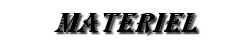
0_7b8f1_b616271_L-jpg
1259-luzcristina
NLD Rainbow
pendolo_byClo©
T2209_angie054
testo_byClo©
Filigrane : Clo ©Creation
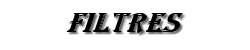
MuRa's Seamless : Shift at Random
Simple : Quick Tile : Diamond
VM Stylize : Motion Trail Wild (a importer dans Unlimited)
Flaming Pear : Flood
Installez les filtres que vous n’avez pas dans le dossier correspondant avant d’ouvrir votre
Psp
Ouvrir vos tubes dans Psp, les dupliquez et fermez les originaux.
N’oubliez pas de sauvegarder régulièrement, une fermeture intempestive de Psp est toujours à
prévoir.

1
Ouvrir une nouvelle image : 800 x 600 px
Sélections - sélectionner tout
2
Ouvrir : 1259-luzcristina
Copier - colle dans la sélection
Sélections - ne rien sélectionner
3
Effets - effet d'image - mosaïque sans jointure
- par défaut -
4
Réglage - flou - flou de mouvement
5
Réglage - flou - flou radial
Calques - nouveau calque raster
Calques - réorganiser - Déplacer vers le bas
Remplir le calque avec la couleur : # 8B9FB1
7
Calques - fusion - fusion calques visibles
Réglage - flou - flou gaussien : 15
8
Effets - modules externes - MuRa's Seamless : Shift at Random
9
Effets - modules externes - Simple : Quick Tile
10
Réglages - dosage automatique du flash
12
Effets - modules externes - Simple : Diamond
13
Calques - dupliquer
Sur la copie 14
Effets - modules externes - Unlimited 2.0 - VM Stylize : Motion Trail
Wild
15
Réglage - netteté - netteté
Mode de fusion : Assombrir davantage
Calques - fusion - fusionner calque du dessous
16
Ouvrir : T2009_angie054
Copier - coller comme nouveau calque
Image - redimensionner : 120%
- tous les calques NON coché -
17
Effets - effet d'image - décalage
18
Activer l'outil sélecteur : appuyez sur K sur votre clavier
tirer l'image en bas et en haut
comme sur l'image
19
Activer l'outil lasso - point par point
tracer une sélection comme sur l'image
20
Effets - modules externes - Flaming Pear : Flood
Sélections - ne rien sélectionner
21
Ouvrir : NLD Rainbow
Image - redimension : 45%
- tous les calques NON coché -
Copier - coller comme nouveau calque
Effets - effet d'image - décalage
Opacité du calque : 84%
22
Ouvrir : 1259-luzcristina
Copier - coller comme nouveau calque
Image - redimensionner : 130%
23
Effets - effet d'image - décalage
24
Effets - effet3D - ombre portée : noire
25
Ouvrir : testo_byClo©
Copier - coller comme nouveau calque
Positionner comme sur l'image finale
26
Ouvrir : pendolo_byClo©
Copier - coller comme nouveau calque
Positionner en haut a gauche, comme sur l'image finale
27
Image - ajouter des bordures
1 px - # 27161D
Image - ajouter des bordures
1 px - # D2B4C9
Image - ajouter des bordures
2 px - # 27161D
Image - ajouter des bordures
8 px - # D2B4C9
Image - ajouter des bordures
1 px - # 27161D
Activer l'outil Baguette magique
Sélectionner la bordure de 8 px
Effets - effet de distorsion : Elargir
intensité : 100%
Ajouter votre signature ainsi que le filigrane de l'auteure : Clo ©Creation
Calques - fusion - fusionner tout
Enregistrer sous. jpg

Voilà votre image est terminée
J’espère qu’elle vous a plu
Envoyez-moi votre création par e-mail
Je serai heureuse de la mettre ici-même

Ce(tte) œuvre est mise à disposition selon les termes de la
Licence Creative Commons Attribution -
Pas d’Utilisation Commerciale - Pas de Modification 3.0 France. |